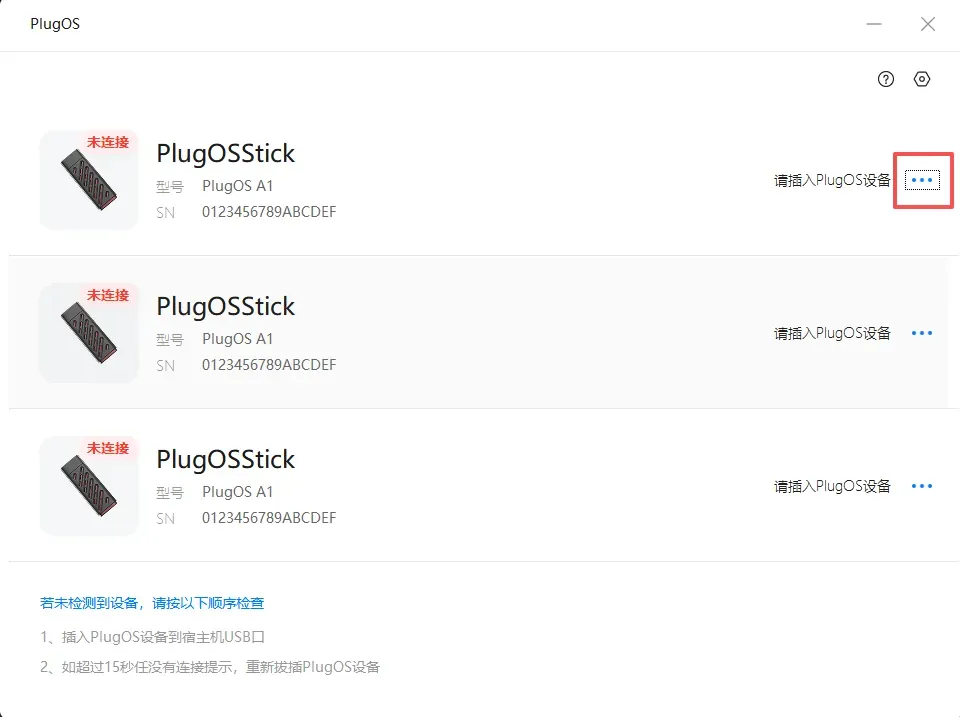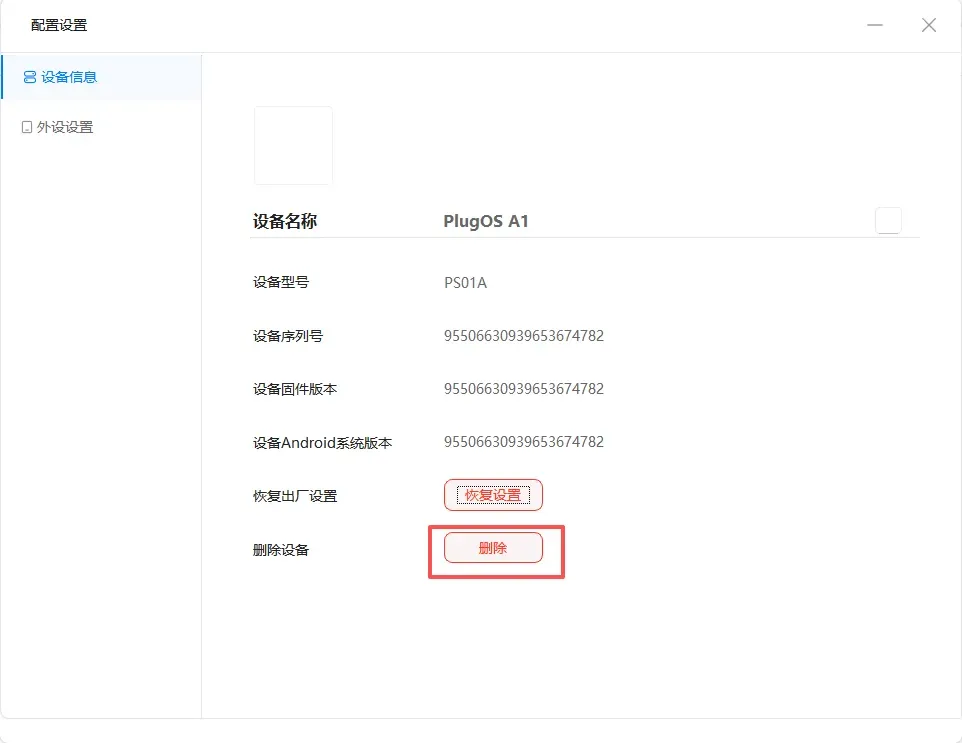/ 基础使用
Windows
添加设备
通过“添加新设备”功能,建立宿主机和PlugOS硬件设备的绑定关系。
使用方法:
自动发现添加
- 在Windows中打开PlugOS.exe 进入主页
- 插入PlugOS硬件设备到Windows电脑USB接口;等待一段时间
- 点击“添加设备”,按引导完成添加。
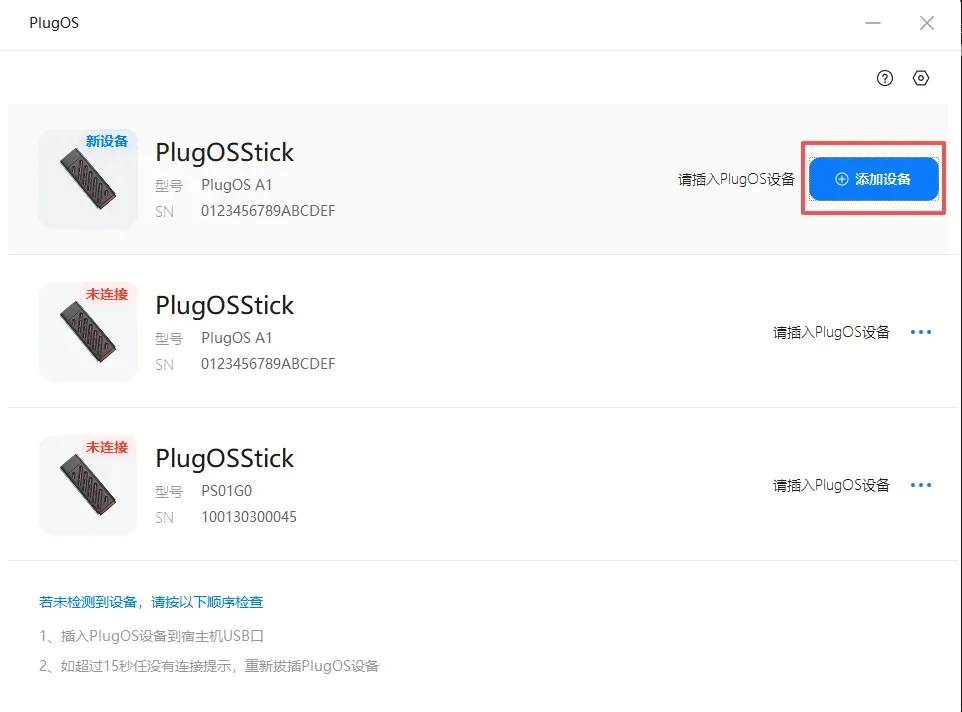
扫描正确的秘钥图片,部分设备可能出现密钥显示处为空白的情况,这是正常现象。确定扫描的图片没问题后点击确认就可以。
进入设备
已添加的设备,通过PlugOS.exe主页进入设备桌面。
使用方法:
打开PlugOS.exe → 进入主页 → 连接设备 → 点击进入设备 →输入图案/pin码/密码(非首次进入)。 首次进入,需要进行系统初始化设置
- 设置语言,选择后,点击下一步
- 设置地区日期和时间,完成点击下一步
- 设置系统解锁方式,PlugOS系统支持图案、PIN码、密码三种方式,选择一种解锁方式;验证完成后,勾选用户协议,点击“同意”进入系统 开始正式使用PlugOS系统
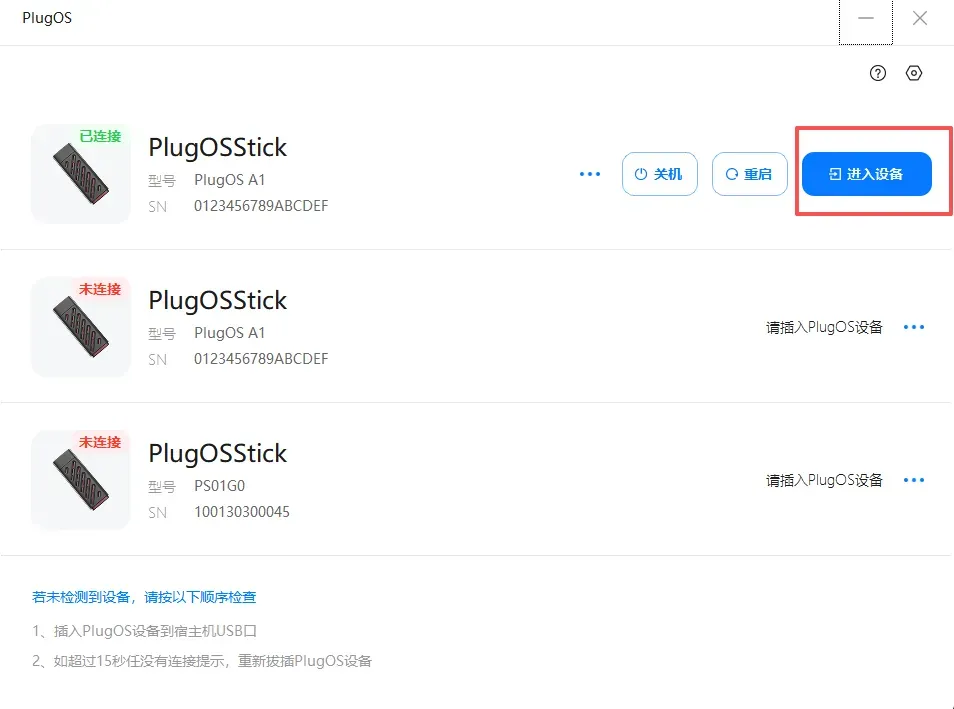
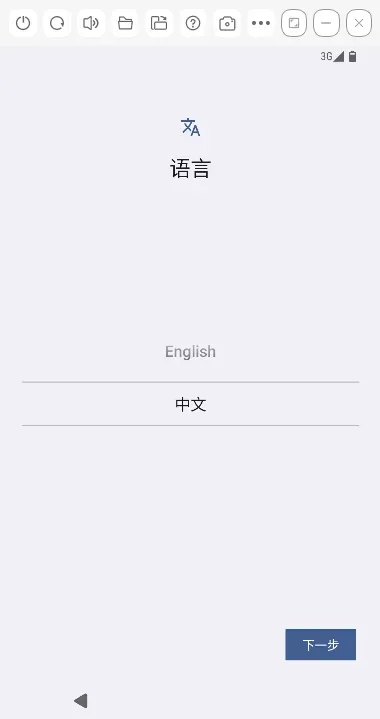
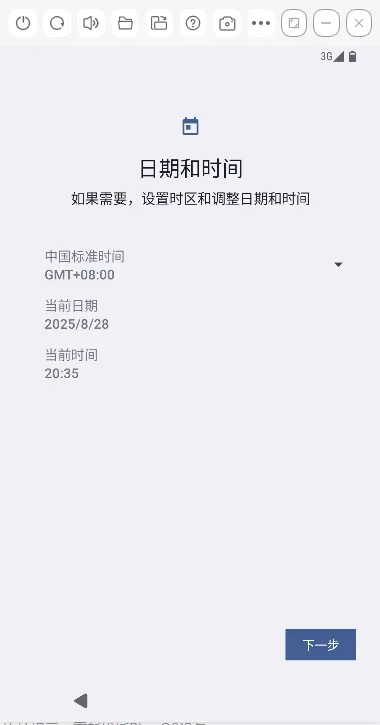
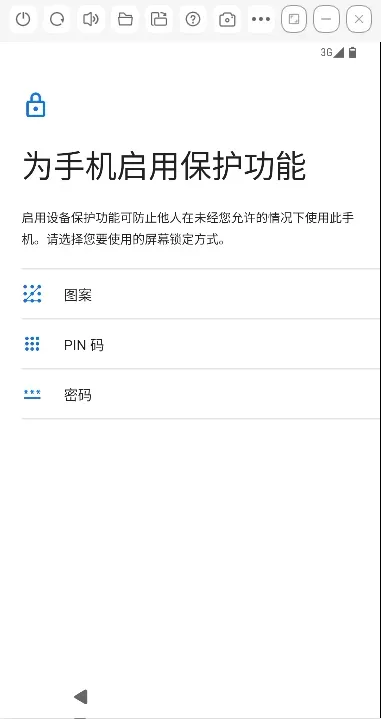
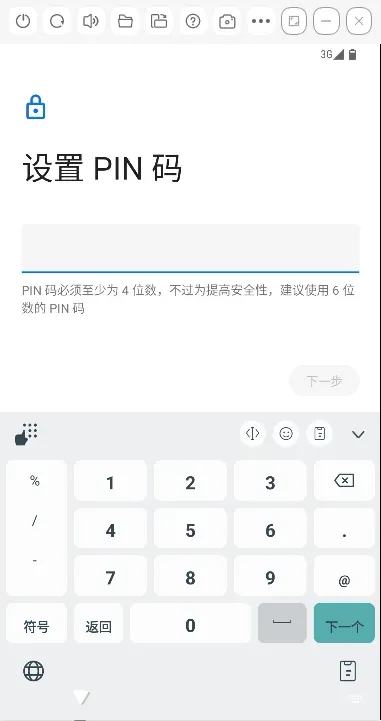
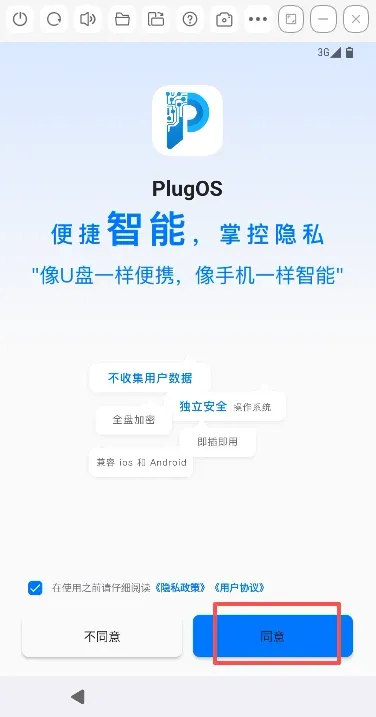
声音输出
目前支持在调节电脑的音量或者在设置中来控制Plugos的声音,根据个人习惯对设备的音频输出进行设置,包括静音,声音增大,声音减小等操作。
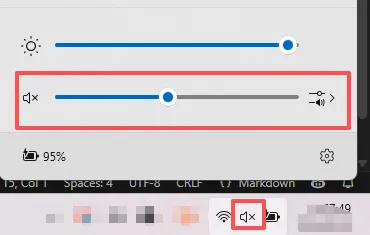
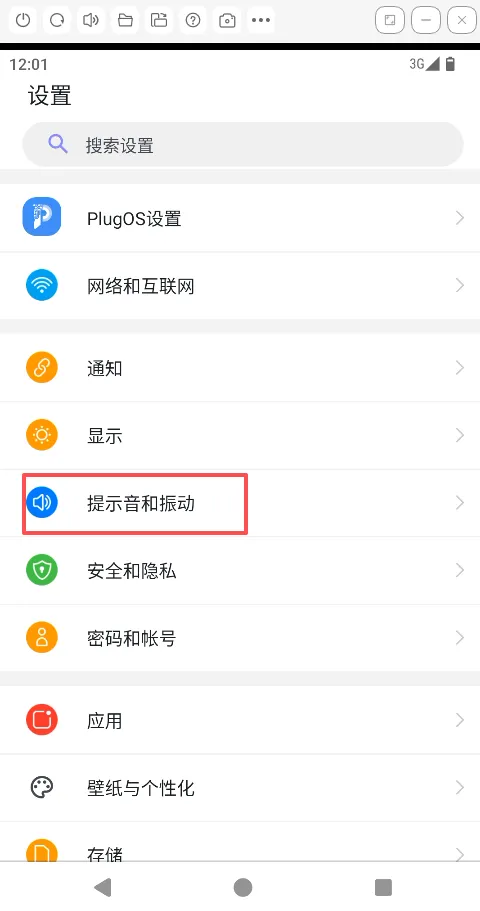
删除设备
对于已添加的设备,在更换宿主机或停用的情况下,PlugOS APP提供删除功能。
使用方法:
- 打开PlugOS.exe → 进入主页
- 点击详情→进入配置设置页 点击“删除设备” → 确认删除
注意:设备删除后,如需要在本机上再次使用设备,需要重新绑定